Cómo instalar un servidor terminal en Windows Server 2008 R2

- 4538
- 504
- Arturo Jimínez
Las tecnologías del servidor le permiten transmitir el poder informático al cliente. El servidor terminal que se le informa a SO puede "arrendar" los recursos de productividad. Esto es extremadamente útil en presencia de una "máquina" bien equipada en Windows Server 2008 R2 y varios terminales débiles y obsoletos.

Cómo instalar y configurar el servidor terminal en Windows Server 2008 R2.
Un ejemplo típico de uso: trabaje con 1c desde otro continente usando un cliente RDP. Las capacidades informáticas de la computadora en la que funcionan los programas no son absolutamente importantes; después de todo, toda la carga cae en el servidor.
Lo que necesitas para empezar
- Potente PC con Windows Server 2008 R2 instalada en ella. Es más difícil configurar tales ventanas para el trabajo que el resto. No consideraremos su configuración como parte de este material.CONSEJO. Para un buen funcionamiento del servidor terminal, es aconsejable tener de 32 GB de RAM. Es bueno si su configuración también tiene 2 procesadores con cuatro núcleos cada uno.
- Licencia de cliente del servidor terminal, que se aplica actualmente. El acuerdo empresarial se usa principalmente ahora.
- Esta es una guía corta.
Instalación del vehículo
Todas las instrucciones son relevantes para prepararse para trabajar y Windows Server 2008 R2 completamente configurado. Para continuar, asegúrese de:
- Los adaptadores de red están configurados.
- El sistema se establece correctamente en el sistema.
- La actualización automática está inactiva.
- El nombre del host está establecido.
- RDP configurado.
- La carpeta TEMP se establece como un repositorio de archivos temporales.
- El nombre de la cuenta no se define de forma predeterminada (no es deseable usar los nombres administradores, usuario, raíz u otro similar).
Servicio remoto de RF y su configuración
- En el menú "Inicio", busque herramientas administradas: Administrador del servidor y vaya a él.
- En el panel de navegación a la izquierda, seleccione roles, luego en la ventana central agregue roles.
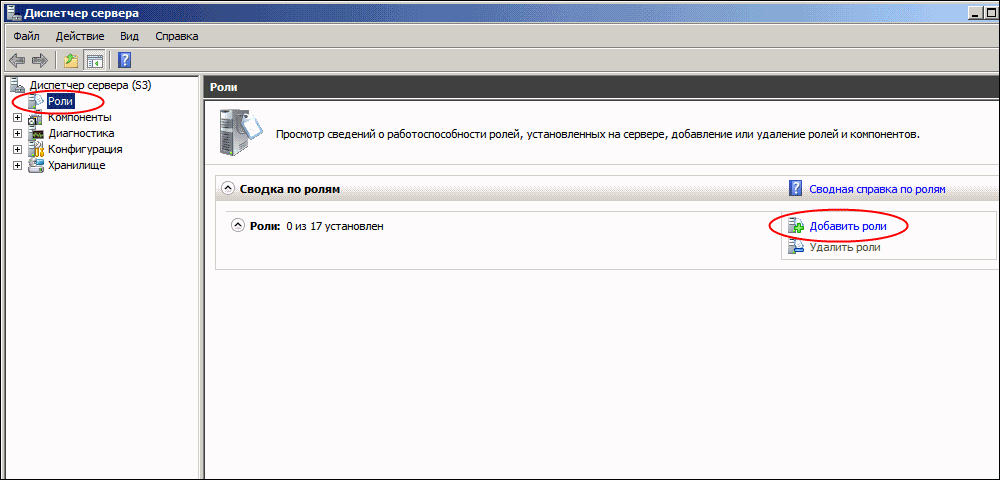
- Seleccione el único rol: servicios de escritorio remotos y haga clic en Siguiente. En la siguiente ventana: determine las banderas del servicio de roles de host de sesión y licencia RD ("Nodo de sesiones ..." y "Licencias ...").
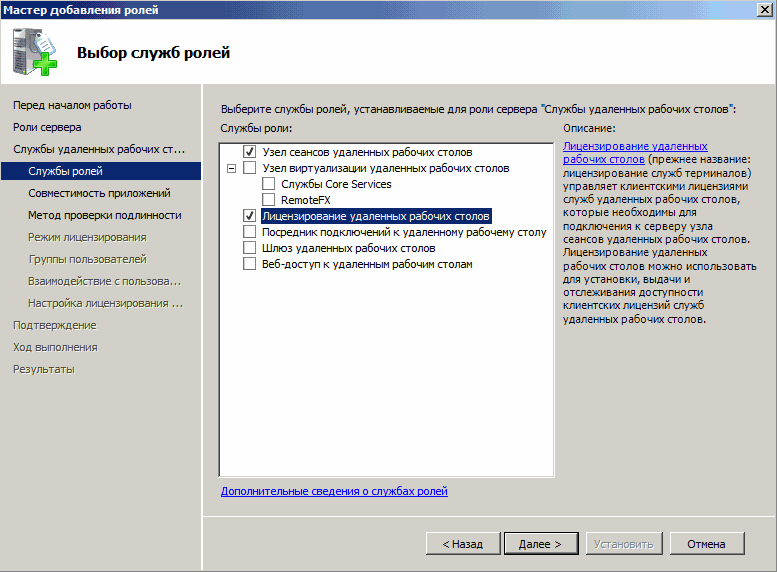
- Elija un método para confirmar la autenticidad "No requiera ...". Esto le permitirá trabajar con los clientes de Terminal Server con versiones antiguas de RDP.
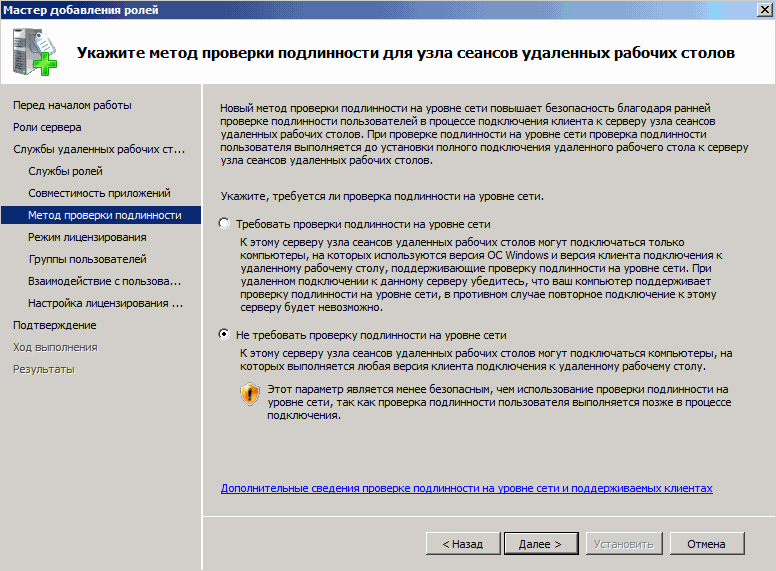
- En especificar el modo de licencia, seleccione una de las tres opciones:
- Por dispositivo (en el dispositivo). Metodo preferido. Licencia de un servidor terminal para cada dispositivo individual.
- Por usuario (en el usuario). El servidor terminal en Windows Server 2008 R2 tiene licencia para usuarios individuales.
- Configurar más tarde. Establece la elección del método de licencia.
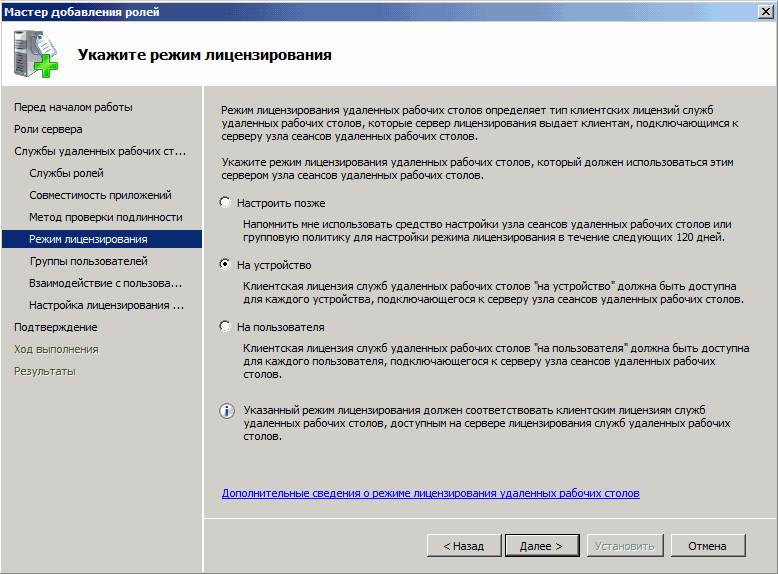
- En la siguiente ventana, seleccione un grupo de usuarios que tengan acceso a Terminal Server. Todos - para todos los que tienen una licencia. Presione Agregar - Avanzado y agregue Evryone al fondo. Confirmar la elección.
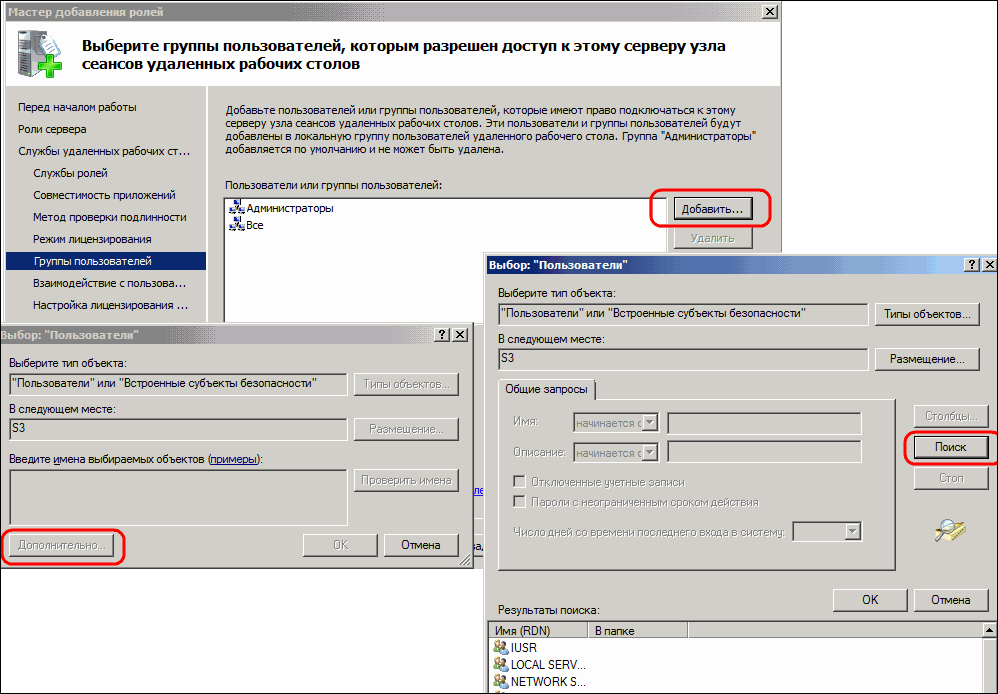
- En el Asistente Agregar roles ("Masera de la adición de roles") puede habilitar la configuración del servidor adicional cuando sea necesario. Estudie cuidadosamente el maestro si los usuarios remotos del servidor deben proporcionar contenido musical o de video.
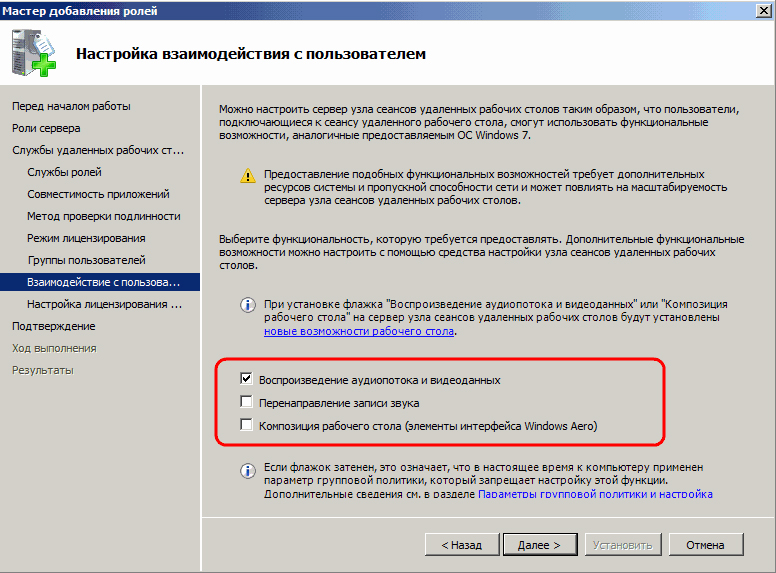
- En Configurar el alcance de Discovery, establezca los parámetros del área de detección (para la instalación de permisos). Instalar "Configure un alcance de descubrimiento ..." y ...:
- Si la PC con Windows Server 2008 R2 se incluye en el dominio: este dominio o el bosque.
- Si no, este grupo de trabajo.
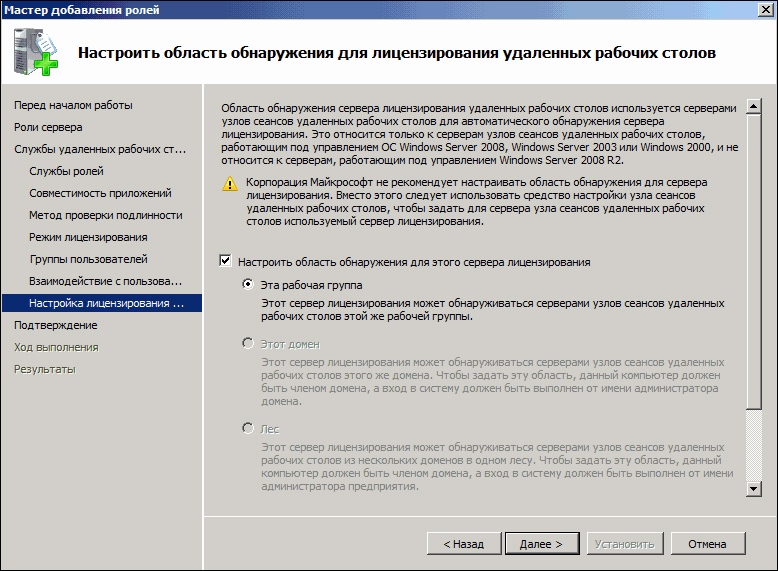
- Confirme los elementos seleccionados para la instalación. Verifique la elección a fondo, asegúrese de que la configuración se guarde y reinicie la computadora.
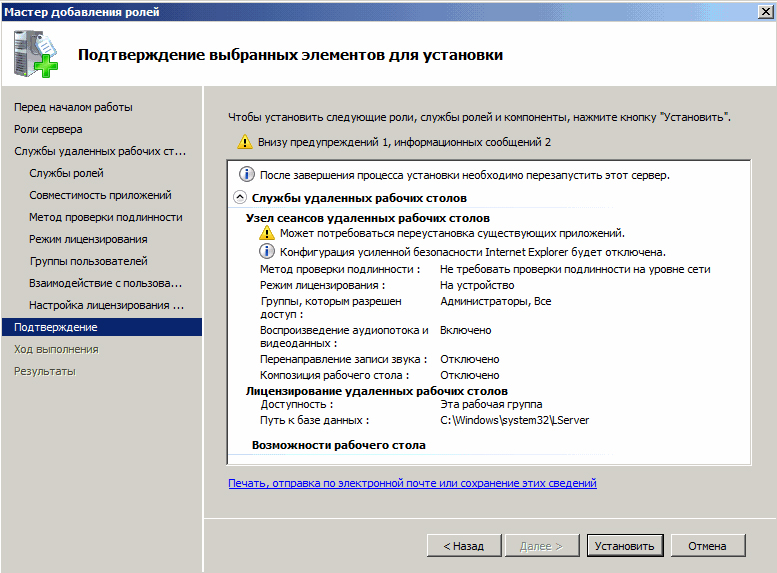
Licencias (activación)
Después de reiniciar Windows Server 2008 R2, verá un mensaje: "El servidor de licencias no está sintonizado ...".
- Vaya al inicio - Herramientas administradas - Servicios de escritorio remotos - Configuración del host RDS.
- En la ventana principal, debe ver la inscripción no especificada opuesta a los servidores de licencia RD. Haga un doble clic en la inscripción.
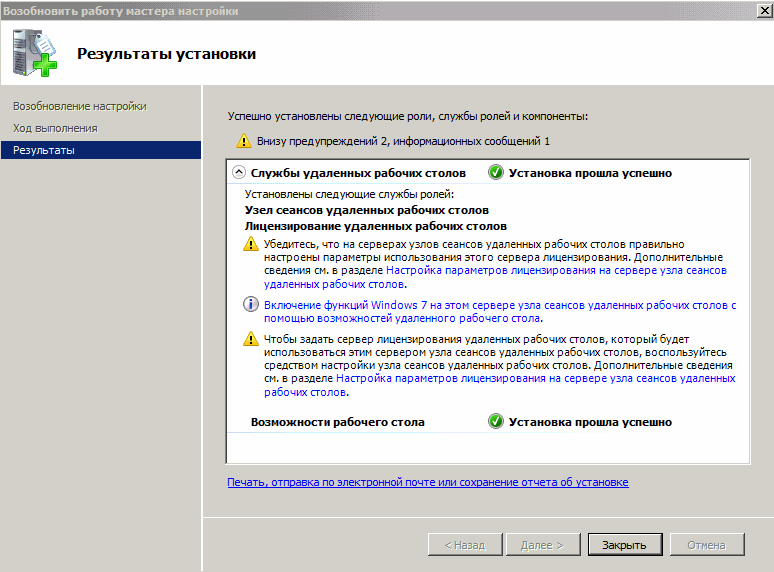
- Seleccionar por dispositivo - Agregar. En la nueva ventana, ingrese el nombre de su servidor, luego agregue y haga clic en Aceptar. Ahora en Windows Server 2008 R2 se indica la fuente de licencia, pero la activación aún no ha terminado.
- Inicio - "Administrativo ..." - Rd Services ("Servicios de escritorio remotos") - Desktop remoto LM.
- En el menú contextual de las propiedades de su servidor terminal, seleccione activar servidor.
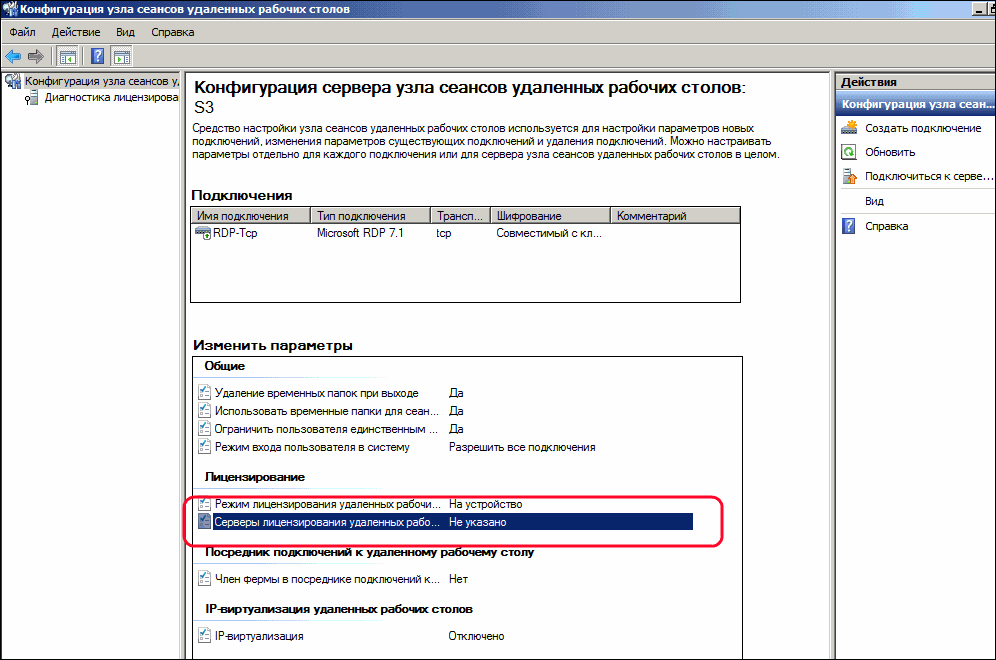
- "Activation Master" comenzará ... "(como asistente). En la primera ventana, deje una conexión automática.
- En los siguientes formularios, ingrese sus datos en todos los campos gratuitos. En el asistente de servidor activado, los campos se pueden dejar vacíos.
- Verás la ventana final. Por el contrario, Start Instalar LW ahora debería soportar la bandera.
- Seleccionar Programa de Licencia - Acuerdo empresarial. Si tiene un tipo diferente de licencia, busque en la lista.
- En el siguiente paso, "maestros" ingrese uno de los números a la derecha en el campo libre.
- En la versión del producto y el tipo de licencia, seleccione la versión del sistema operativo (en nuestro caso, Windows Server 2008 R2) y el tipo de activación (licencia) - por dispositivo Cal u otro. Cantidad ("cantidad") - preferiblemente "9999".
Para verificar la corrección de la activación, vaya al host de sesión RD (en la carpeta del menú de inicio, con la que trabajamos antes) y estudie todas las configuraciones incluidas.
Adiciones
El Terminal Server que ejecuta Windows Server 2008 R2 le permite realizar configuraciones adicionales en las computadoras del cliente. Para conectar la impresora de la red local a la sesión, debe instalar sus controladores en el servidor y el terminal de usuario. Después de eso, instale la bandera "Impresoras" en la ventana "Dispositivos y recursos locales".
CONSEJO. Si las computadoras finales cuestan Windows XP SP3 (al menos), entonces en el "Maestro del rol" (Agregar Asistente de roles) - "Verificación del maestro de la autenticidad" es mejor indicar "requiere autenticidad ..." (requiere autenticación). Si no, el punto opuesto.Si es posible, use Windows Server 2012 R2 o un nuevo servidor de Windows. Esta solución es más fácil de configurar y es mejor para escalar.
conclusiones
Nos familiarizamos con las características de la configuración R2 de Windows Server 2008 y discutimos la instalación del paso por paso de los parámetros más importantes. Estamos seguros de que ahora será más fácil para usted crear y configurar su propio servidor terminal.
Quizás uses la versión R2 2012? Tenemos una guía detallada para esta versión de Windows. Búscalo, así como mucha otra información interesante entre nuestros materiales!
- « Cómo instalar el servidor de terminales en Windows Server 2012
- Conexión y configuración del módem Yota »

